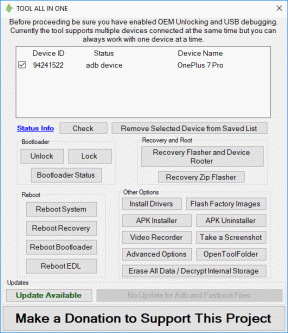Hur man använder flyover-funktionen på iPhone X
Miscellanea / / August 05, 2021
Anpassad ROM | CyanogenMod | Android-appar | Firmwareuppdatering | MiUi | Allt lager ROM | Lineage OS |
Apple har alltid varit framgångsrika med att leverera coola funktioner och upplevelse för sina användare. Med iPhone X hade den startat en ny trend med design och det nya ansikts-ID-systemet. Men det slutar inte där, men den nya uppdateringen apple hade något svalare som är flyover-funktionen. Genom flyover-funktionen kan du faktiskt turnera en hel stad praktiskt taget på enhetens skärm vilket kommer att bli en ny och spännande upplevelse. Detta möjliggörs med hjälp av augmented reality-tekniken. Här är en artikel om hur du använder flyover-funktionen på iPhone X.
Flyover-funktionen behöver ingen extra app, men appens ursprungliga kartapp används för att göra det möjligt. Detta är en helt ny funktion och för närvarande läggs bara ett fåtal städer till i listan. Fler städer kommer snart att läggas till i listan av Apple. Funktionen fungerar mycket bra och du kan uppleva en helikoptertur genom hela staden och det är bara ett klick bort.
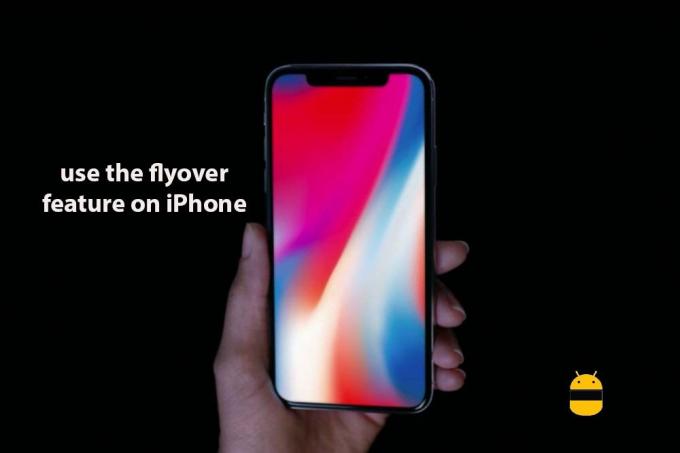
Steg för att använda flyover-funktionen på iPhone X
Du behöver inte ändra en inställning eller ladda ner något, det är så enkelt som att söka efter en plats på kartan. Den inbyggda kartapplikationen i sig tillhandahåller denna funktion. Du kan antingen välja att bara titta på flyover-kartan eller göra en virtuell stadstur. Zooma är samma som den gamla nypan för att zooma.
Hur man startar flyover
Innan du börjar flyover bör du se till att staden har flyover tillgänglig. Om staden har flyover kan du starta upplevelsen med bara ett klick. Stegen för att göra en flyover är:
- Öppna kartappen
- Sök efter en stad med flyover-alternativ och klicka på den
- Klicka på flyover-knappen från resultatet
Hur man gör en stadsturné
När du väl har startat flyover kan du när som helst göra en stadstur. Knappen som säger starta stadsturné dyker upp plötsligt efter att du startat flyover. Om du väntade några sekunder och om knappen försvinner kan du helt enkelt svepa uppåt för att få tillbaka den.
Jag hoppas att den här guiden var användbar för att förstå hur man använder flyover-funktionen på iPhone X. Om du har några frågor eller feedback, vänligen lämna en kommentar nedan.